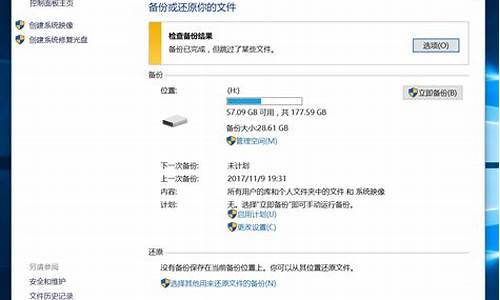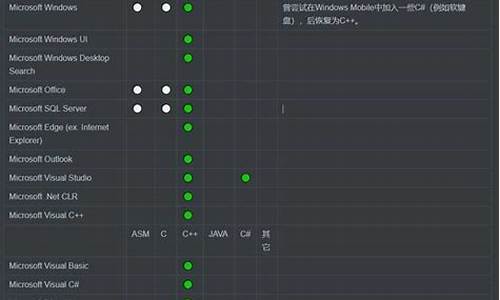安装系统为什么我的电脑重启了_电脑系统安装怎么老是u盘启动
1.电脑u盘开机进bios设置u盘启动怎么办

U盘装系统如何设置U盘启动?U盘装系统想必大家都不会陌生,U盘已经取代光盘成为最主流的装机方式,只要电脑有usb接口,都可以通过U盘重装系统。U盘装系统虽然不难,但是有一个步骤是难点,那就是怎么设置U盘启动,大部分电脑可以直接通过启动热键选择U盘启动项,有些电脑则不支持,或者设置步骤很繁琐,比如联想有些机型需要按novo键。下面小编教大家重装系统设置U盘启动的方法。
操作须知:
1、设置U盘启动分很多种:传统legacy机型设置、uefi新机型设置、uefi机型改legacy启动设置
2、由于电脑品牌以及机型非常多,这边仅列举一部分电脑的设置方法,其他可参考相关教程的方法
3、如果是uefi机型,而且制作的是uefi启动U盘,一般不需要改BIOS,直接插入uefi启动U盘,通过快捷键选择uefi启动项即可
相关教程:
Win10系统一键重装工具下载
Win7电脑系统重装助手下载
u盘pe快速安装xp/win7/win8/win10系统
所需工具
1、4G或更大容量U盘
2、制作启动U盘:
legacy模式:如何制作大白菜u盘启动盘
uefi模式:uefi启动u盘怎么制作
uefi/legacy双模式:wepe启动盘制作教程(支持大于4G镜像)
启动快捷键简单快速
1、在电脑上插入制作好的启动U盘,重启电脑时不停按F12或F11或Esc或F7等快捷键,下面是各种品牌主板、台式一体机的u盘启动热键一览表,根据不同的电脑品牌,选择对应的按键即可调出启动菜单选择界面;
2、弹出启动菜单选择框,一般会显示USB字样或U盘的名称,比如SandiskCruzerPop1.26或KingstonDataTravelerG21.00或GeneralUDisk5.00或USBHDD选项都是U盘启动项,其中带UEFI的是UEFI启动,不带UEFI的是legacy启动,选择你需要的U盘选项后按回车键。如果要在uefi模式下装win8/win10,必须选择带UEFI的选项。
BIOS设置U盘启动方法不同品牌电脑开机进BIOS界面方法
一、老主板CMOS设置u盘启动
1、在电脑上插入U盘,重启不停按Del或F2或F1或F10或esc等按键进入BIOS界面,
2、如果是以下这种界面,按↓方向键选择AdvancedBIOSFeatures回车;
3、按↓方向键选择HardDiskBootPriority回车;
4、选择USB-HDD按加减号或F5/F6或PageUP/PageDown,移动到第一位置,按F10回车重启即可U盘启动。
二、AptioSetupUtilitybios设置u盘启动
1、启动时不停按Del或F1或F2或Esc等进入BIOS,按→方向键切换到Boot或Startup,选择HardDriveBBSPriorities回车;
2、选择BootOption#1回车,选择U盘选项,如果要uefi安装,就选择uefi的项,按回车;
3、按ESC返回,再选择BootOption#1回车,选择U盘选项,回车,按F10保存重启,重启后就可以从U盘启动。
三、联想ThinkCentre一体机BIOS设置U盘启动
1、插入制作好的U盘启动盘,重启时不停按F12键调出启动项选择菜单;
2、选择USBHDD选项按回车即可,如果无法进入安装界面或没有USB选项,则选择“EnterSetup”进入BIOS;
3、按→方向键移动到Startup,选择StartupSequence,按回车进入;
4、进入启动项设置界面,选择USBHDD选项,按+/-调整到第1的位置;
5、如果USBHDD在底部的Excludedfrombootorder,则表示U盘项被BIOS排除;
6、选择USBHDD按F键锁定,在按X键移动到上部,再按+/-调整到首位;
7、之后按下F10保存设置,退出重启即可从u盘启动。
四、微星主板UEFIBIOS设置U盘启动
1、插入U盘启动盘,启动电脑过程中按F11快捷键选择U盘启动,或者按下Del键进入BIOS;
2、在BIOS右上角Language切换成中文,点击左侧的SETTINGS(设置);
3、选择“启动”,按回车键;
4、选择“1st开机装置”,按回车;
5、移动到识别的U盘启动盘,比如kingstondata,按回车确认;
6、这样开机启动项就是U盘,按F10保存修改,重启即可。
五、华擎主板BIOS设置U盘启动
1、插入启动U盘,开机按F2键进入BIOS,如果F2没反应,尝试F1或Delete键;
2、按→方向键移动Boot,选择HardDriveBBSPriorities回车;
3、选择BootOption#1回车,选择USB的U盘项,回车;
4、这样U盘就是第一启动项,按F10保存修改,重启即可U盘启动。
安装系统设置U盘启动的方法就是这样子,设置U盘启动是用U盘安装系统最为关键的一步,如果不能从U盘启动,那么U盘安装系统就无从谈起。
电脑u盘开机进bios设置u盘启动怎么办
电脑开机时我启动了U盘,想安装Win7,可是为什么直接就启动系统
设定下UBS启动即可;
第一步:开机按DEL或F2键进入BIOS,
第二步:选择“Advanced BIOS Features”设定项,按回车键进入;
第三步:选择从USB启动;
第三步:按F10,之后选择“Y”,点选“回车”即可完成设定,重新启动电脑即可。
如何用在u盘里装win7,开机插上u盘,直接启动系统。这样就可以把PE装入U盘里了。(PE系统里面装系统如果不会的话,那就自己去找这方面的资料吧。)接下来,你就需要把ISO映象复制到U盘里(也可以放在其他位置的其实)。 这时候,你把电脑设定为U盘启动,这样就可以进入PE系统了! 用Ghost工具恢复映象档案,一切搞定!
这里有较为详细的说明。网上这类的东西也好多的,你该要自己多蒐集的~~~
为什么我开机时要按住f8才可以启动系统,直接起动就启动系统不了?硬碟的问题,不信你换块朋友的试试?
怎么直接用u盘启动安装win7系统准备工具:容量足以放入此iso档案的U盘,windows系统的电脑,rufus。 操作步骤: 插入U盘,备份所有档案。 开启rufus。在建立一个启动盘使用后面选择iso映象,并点选后面的光碟机图示选择iso档案。 在装置下面选择U盘。 在档案系统下面选择FAT32。如果映象大于4g可以尝试NTFS。 其它引数保持预设,点选开始即可。 制作完毕重启使用bios选择U盘优先,就可以按照萤幕显示一步步来了。
我的电脑装了两个系统 win7 和xp 先装的xp 开机时会自动启动win7 如何直接启动xp我现在用的就是双系统, 你去下载个WIN7修复工具. 开机的时候就会提示你选择XP 跟 WIN7
用U盘的WINPE启动系统,能安装win7.ISO吗
可以。操作步骤如下:
1、首先在其他电脑上制作安装U盘,方法如下:双击执行下载好的老毛桃u盘启动盘制作工具,将用来u盘装系统的u盘插入注意大小在4GB以上。然后选择u盘,然后再点选一键制作成u盘启动盘;
2、然后弹出警告,格式化u盘,单击确定继续。然后就慢慢等待下面的进度条读完,u盘启动盘制作成功为止;
3、u盘启动盘一键制作成功,点选是进行模拟u盘启动测试;
4、可以看到u盘启动电脑后的模拟状态显示。显示正常说明制作成功。继续下一步;
5、将.gho档案放置在GHO资料夹,也就是要安装的系统GHO映象。可以上网下载;
6、如下图,这就是放好系统GHO映象后的GHO资料夹;(本例这里是winxp的gho档案,安装win7需获取win7的gho档案)
7、然后就可以用这个U盘启动新计算机,BIOS设定u *** 启动。u *** 启动设定完毕,再重启,就会进入u *** 启动模式,点选执行相应的winpe启动,然后进入winpe;
8、进入WINPE系统后,单击“Ghost备份还原”工具,选择“简易模式”;
9、在弹出的新视窗中,单击“浏览”,找到备好的.gho档案,选择好gho档案后,勾选“我要恢复系统”,然后选择系统安装目录,点选“恢复选择分割槽”,如图:
10、在弹出的提示框中,单击“是”按钮,接下来系统的安装将会自动执行。
电脑开机时从u盘启动、光碟机启动的的按钮是什么?从装系统时可以再电脑的硬碟上启动么?一般都是F8键,开机按住(或者不停敲击),会出现启动选单,选u *** ,或者看开机画面有提示(是指bios引导那块),pause break键能暂停开机引导,enter继续,方便看清楚提示。可能有的品牌不一样。
电脑开机时不能直接启动,给你的主机板换块电池吧。3.2V的钮扣电池
满意请采纳
如何制作u盘启动系统安装盘 win7首先给你明确或者纠正一下概念: 1.U盘启动是不管你WIN XP还是WIN 7 只是不从电脑中原有系统中启动,只管给你从U盘中启动起来,启动起来做什么是你的事,你该做什么就做什么。
2.是支援在WIN 7上做启动U盘工具的软体
3.做启动U盘的软体
4.安装什么版本的WIN 7 这要你自己准备ISO档案 U盘安装系统的基本原理和方法,就是利用U盘把电脑启动起来,启动起来后安装系统。
在什么情况下适宜采用U盘安装,一是系统彻底不能工作了,二是没有安装光碟或者没有光碟机
不管是什么系统,只要还能启动起来,这时安装WIN 7可以不要U盘,就直接硬碟安装,可以省下好多的事情和麻烦。
为什么电脑开机时不显示启动程式直接显示正在启动Windows?系统是Windows7?因为你是单系统,如果是多系统就会显了
1. 电脑怎么进入bios设置u盘启动
第一,进入BIOS! 台式机,一般是在开机的时候按键盘上的Delete键,可进入BIOS界面;笔记本,绝大多数国产和国外品牌都是启动和重新启动时按F2,特殊的IBM是F1,paq是F10,还有少部分是按F12,这些在开机时候都有提示。
第二,设置启动顺序! 设置启动顺序,关键是找到BIOS里面的Boot(Boot就是启动的意思)项,找到后设置里面的第一启动顺序-----First Boot Device (=1st Boot Device) ! 1、需要从光驱启动,就把First Boot Device设置为CD-ROM(如果你的是DVD的就是CD\DVD-ROM);2、需要从U盘等移动介质启动,就把First Boot Device设置为USB-FDD或者USB-ZIP、USB-CDROM,(如果你不知道你的移动介质是上面那个类型的,就建议你把第一第二第三启动分别设置为上面三个类型,就不会错了!)。这里特别说明下,联想有的机子比较特别,它的移动识别统一为removeable device,设置的时候只需把这个设置为第一启动;3、需要从硬盘启动(一般我们装好系统后,要把第一启动顺序修改为硬盘),就把First Boot Device设置为Hard Disk(或者FDD-0);。
2. 电脑开机就进入BIOS界面,设置了u盘启动准备从装系统但是进不了
1开机按F2键进入BIOS设置.选择BOOT选项—Secure Boot设置为“Disabled"选择OS Mode Selection设置为CSM OS.选择Advanced菜单下Fast Bios Mode设置为“Disabled" 按F10键保存退出。
2、重启电脑按F10键进入快速引导启动,选择U盘引导进去Windows PE,用硬盘工具分区格式化,设置主引导分区为C盘,用第三方还原软件还原镜像文件到C盘即可
3. 电脑怎么进入bios设置u盘启动
电脑进入BIOS设置U盘启动的方法:
下面以华硕主板为例:
1. 开机显示华硕LOGO,如下图:
2. 按“DEL”进入如下图:
3. 然后按“F8”键,弹出如下图菜单,“启动菜单”选择界面:
4. 选中“U盘”作为USB优先启动项,按“回车”键确认,如这里选的是“Kingston”,即金士顿的U盘。
5. 以上步骤就设置U盘启动完成。
4. 电脑进入bios后怎么设置为u盘启动
设置U盘启动并不难,以下以我的本本为例,给大家一个教程。
1:将U盘插入本本的USB接口,不要通过USB延长线来连接,然后重启上网本。由于这一步如此重要,以至于我不能给它配。
启动时看屏幕提示狂按Del键或F2键或者F几的进入BIOS设置界面。 2:接下来就以我的本为例了,设置项如有细微差别请自行纠错。
选择"Boot"菜单下的"Hard Disk Drives"。 3:将"1st Drive"设置为你的U盘,本例为"USB:Kingston DT"。
4:返回上一界面,选择"Boot Device Priority"。将"1st Boot Device"设置为你的U盘,本例为"USB:Kingston DT"。
5:按F10键保存设置并退出。此步依然重要…以上就设置完了,这下就可以U盘启动了。
是不是很方便。 希望以上信息对你有所帮助.望采纳。
5. 如何进入bios设置u盘启动为优先启动项
步骤1:几种进入BIOS的方法
1
不同的电脑品牌进入BIOS的方法可能略有不同。第一种是用DEL进入,通常屏幕下方会出现“Press
DEL to enter EFI BIOS SETUP”这个提示。第二种是按ESC按键进入,通常也会有英文提示。第三种是按F2进入,还有
一种就是按F1进入。
END
步骤2:电脑开机重启进入BIOS
进入bios界面设置,在该界面我们要进行几个重要的操作,所以我们要了解界面底部注明:键盘上的方向键进行光标移动;回车键表示“确定”;F10表示“保存并退出“。
进入bios界面后,将光标移动到“boot”,然后找到u盘的选项(不同的电脑显示有些不同,一般显示为u盘名称或以USB开头),我这个界面上显示的是“removeble device”,是可移动设备的意思。
我们要将“removeble device”移动至最上面,才能设置u盘启动,按“+键”实现向上移动。
我们要将“removeble device”移动至最上面,才能设置u盘启动,按“+键”实现向上移动。
6. 电脑用U盘安装系统,需要BIOS设置u盘优先启动,麻烦大神看看该怎
U盘重装系统的操作步骤为:
(1)制作启动U盘:
A、到实体店买个容量8G以上的品牌U盘。
B、上网搜索下载老毛桃或大白菜等启动U盘制作工具,将U盘插入电脑运行此软件制作成启动U盘。
C、到系统之家或类似网站下载WINXP或WIN7等操作系统的GHO文件,复制到U盘或启动工具指定的U盘文件夹下并按要求重命名。
也可以上网搜索下载ISO格式的系统镜像文件(内含GHO系统文件或完整的系统安装文件),通过ultraiso等工具释放到U盘制作成包含系统的启动U盘。
(2)设置U盘启动:
A、开机按DEL键(不同品牌型号电脑CMOS热键不同,笔记本一般为F2键)进入BIOS设置界面。
B、进入BOOT(或startups)选项卡选择U盘(有USB-HDD、USB-FDD等不同格式,优先选择USB-HDD)为第一启动项并回车确定(注:部分电脑需要在此时插入U盘进行识别才能设置)。
部分新主板支持开机后连按F12或F11进入启动选项菜单,可不进CMOS界面直接选择U盘(事先插入U盘即识别出来的U盘的型号)或Generic Flash Disk(通用闪存盘)或Removable Device(移动磁盘)启动电脑。
部分老主板需要进入Advanced BIOS Features选项卡后,在“1st Boot Device”处回车,再选择USB-HDD。
C、按F10保存退出重启。
(3)U盘重装系统:
A、插入U盘启动电脑。
B、进入U盘功能菜单之后,选择“安装系统到硬盘第一分区“,回车确定后按提示操作,或者进入PE系统后,运行桌面上的“一键安装系统”,电脑会自动运行GHOST软件并自动搜索U盘上的GHO文件克隆安装到C区,整个过程基本无需人工干预,直到最后进入系统桌面。
7. 电脑如何进入BIOS 设置U盘启动
1、把制作好的u启动u盘插在电脑u *** 接口上,然后打开技嘉主板电脑,在出现开机画面时按DEL键进入uefi bios界面,
2、进入到uefi bios界面后,把右上角语言显示处设置为“简体中文”项,
3、单击选择“bios功能”设置,再点击“启动优先权#1”选项,
4、此时会弹出启动优先权窗口,单击选择u盘名选项(注意不要选择UEFI:开头的u盘名选项),
5、第一启动项变更为u盘启动盘了。
8. 如何进入bios设置u盘启动
进入电脑的BIOS界面。
找到高级BIOS设置(Advance BIOS Features)按回车键进入。找到含有Frist drive字样的选项,按加号或减号设置。
等找到USB的字样的时候,点确定后退出。在移动到seve&exit的字样出按回车确定后。
重启就可以了。这时电脑会首先驱动USB插口上的设备。
进入就可以了。还有另一种方法是用在高级BIOS中的。
你看看你的BIOS中有没有我说的那些选项,没有的话再M我。我再教你。
首先你的U盘里必须有启动文件。启动顺序调整一般有两种方法,一个是开机时候的快捷键,调整硬件启动顺序,选择你的U盘。
这要看你主板的型号,现在一般都是开机按F11或F12,华硕的是F8。另外一个是在BIOS里面调整启动顺序。
启动计算机,按“DEL”键,进入主板BIOS界面。看你主板说明书,选择引导次序。
以Award BIOS为例:进入主板BIOS界面,选择“Advanced BIOS Features”(高级BIOS功能设定),在“Advanced BIOS Features”页面,选择“Boot Sequence”(引导次序),按“回车”键,进入“Boot Sequence”界面,有“1st/2nd/3rd Boot Device”(第一/第二/第三启动设备)选项,此项可让你设置BIOS要载入操作系统的启动设备的次序,选择“1st Boot Device”(用“Page Down”或“Page Up”键将其设置为“USB HDD”,按ESC键退回到BIOS的主菜单,按F10保存并退出BIOS,重新启动计算机,技嘉的:开机后,出现画面快速按下“Delete”键进入BIOS画面,按方向键“↓”选择“Advance BIOS Features”然后再按Enter键。接下来画面请看图,按方向键“↓”选择“First Boot Device”再按Enter键弹出一个长方形框,按方向键移动到“USB HDD”再按Enter键,然后再按“F10”键保存。
就可以实现U盘引导系统了。
9. 怎样设置BIOS让电脑从U盘启动
总的来讲,设置电脑从U盘启动一共有两种方法,第一种是进Bios然后设置U盘为第一启动项。第二种是利用某些电脑现成的启动项按键来选择U盘启动。
下面分情况介绍:
一、利用按键选择U盘启动:一般的品牌机,例如联想电脑,无论台式机抑或笔记本,选择启动项的键都是F12,开机的时候按F12键会出现启动项选择界面,从中我们可以选择电脑从什么介质启动,一般可供选择的有光驱、硬盘、网络、可移动磁盘(U盘)。如果对英文不是很了解无法确定各个选项代表什么,可以通过一个单词来快速选择U盘启动,也就是在出现的启动项列表里找到一项带USB字样的就可以了。
以上是以联想电脑为例,其余品牌机或者部分组装机也有按键选择启动项的功能,简单列举几种:
惠普笔记本:F9
戴尔:F12,有一部分组装机是F8,大体而言也就这么几种按键。有些电脑开机的时候在电脑屏幕下方会显示哪个键可以用来设置启动选项,有些电脑不显示,那就需要进BIOS将F12
的BOOT MENU 功能开启。还有一些电脑是没有热键选择启动项功能的,对于这种电脑只能通过下面的第二种方法来设置了。
声明:本站所有文章资源内容,如无特殊说明或标注,均为采集网络资源。如若本站内容侵犯了原著者的合法权益,可联系本站删除。